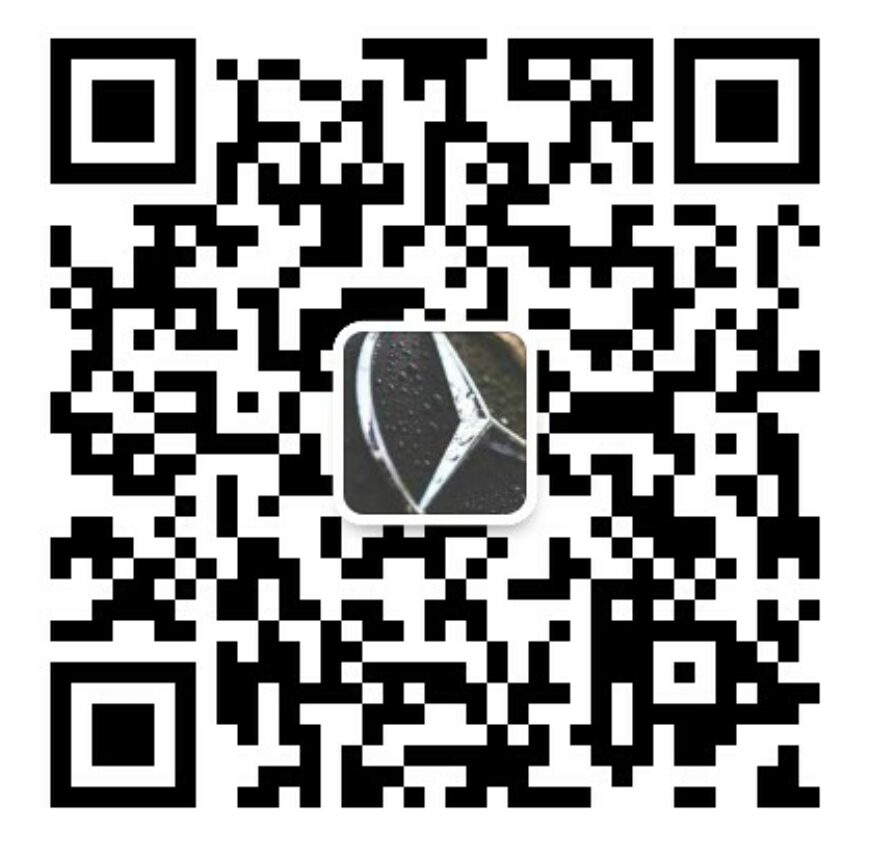原里图片
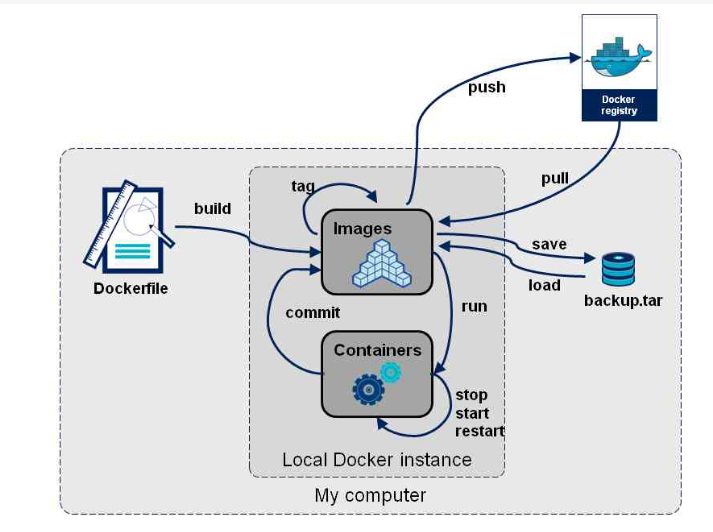
Docker常用命令如下
1 2 3 4 5 6 7 8 9 10 11 12 13 14 15 16 17 18 19 20 21 22 23 24 25 26 27 28 29 30 | search 搜索 pull 下载镜像 images 查看镜像 run 重新启动一台新的容器 nmae 给容器取名字 i 打开交互模式 t tty 打开登录终端 d 后台运行 p 发布端口 端口转发 privileged 开启超级特权模式 支持更多命令操作 inspect 查看容器配置详细信息 ps -a help 查看ID名称 exec 执行进入容器操作 cp 复制 v 目录映射 load 导入镜像 save 导出镜像 commit 将容器生成镜像 tag 打标签号 export 容器导出成镜像 不推荐使用 import 导入镜像 不推荐使用 build 调用 Dockerfile配置文件 生成镜像 history 查看镜像制作历史 update 更新内存CPU资源 Push 推送docker镜像 到仓库 Help 帮助 Version 查看版本 volumes-from 从指定容器挂载卷 P 自动分配端口 Info 查看docker详情配置信息 |
docker search nginx:1.18.0 搜索镜像 nginx:版本号

docker pull nginx:1.18.0下载镜像
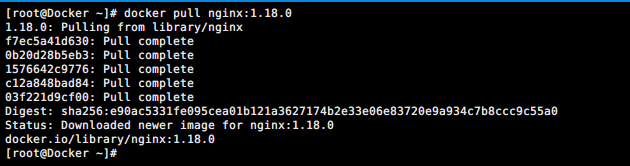
docker images 查看镜像列表

Docker rmi -f nginx:1.18.0 删除镜像 -f [强制删除]
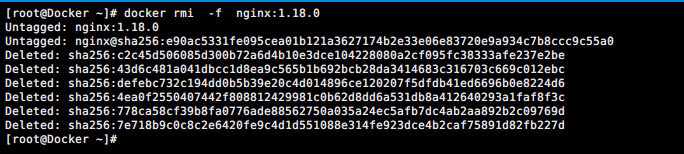
docker run -itd --name mytest --hostname mytest --privileged -p 80:80 ubuntu:18.04 启动容器
docker exec -it mytest bash 容器容器
-p 80:80 端口映射 【宿主机:容器】
--name 运行是的名字
--hostname 容器内部 hostname 名字
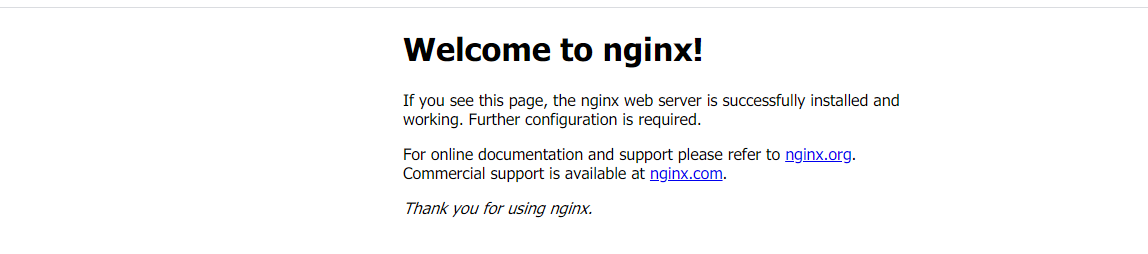

docker stop mytest
docker start mytest
docker rm -f mytest
安装Tomcat
Docker r docker run -itd --name mytomcat --hostname mytomcat --volume /home/tomcat:/usr/local/tomcat/webapps --privileged -p 80:8080 tomcat:10.0.6un --help 【--volume 目录映射 (宿主机:容器)】
docker cp mytomcat:/usr/local/tomcat/webapps.dist . 从容器copy文件到宿主机
docker cp webapps.dist mytomcat:/usr/local/tomcat/webapps从宿主机copy到容器
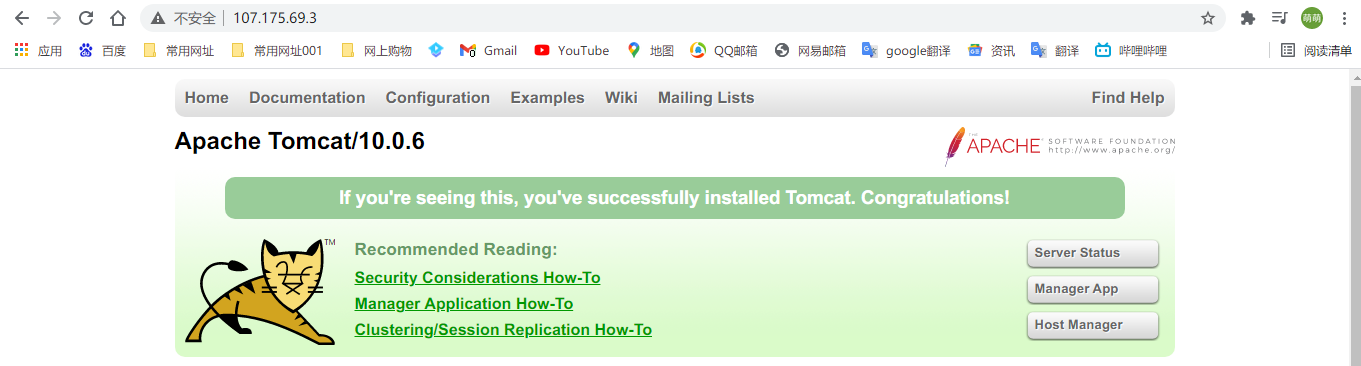
「梦想一旦被付诸行动,就会变得神圣,如果觉得我的文章对您有用,请帮助本站成长」
上一篇:什么是守护进程?
下一篇:Docker镜像解读